OOBE jeb Out of the Box Experience ir plūsma, kas paredzēta lietotājiem, lai palīdzētu viņiem veikt pēcinstalēšanas darbības. Tas ietver tiesību un līguma lapu, pieteikšanās lapu, WiFi vai tīkla savienojuma iespējas utt. Ja saņemat kādu no OOBEKeyboard, OOBELOCAL vai OOBEREGION problēmām, nevarat turpināt instalēšanas pēdējās darbības. Neuztraucieties. Ir daži vienkārši labojumi, ko varat izmantot, lai atrisinātu šo problēmu.
Risinājumi –
Pirms darāt kaut ko citu, izmēģiniet šos parastos risinājumus -
1. Kad saņemat kļūdas uzvedni, turpiniet noklikšķināt uz "Mēģini vēlreiz” uzvedne vēlreiz. Vismaz turpiniet mēģināt 7 līdz 8 reizes.
2. Pārbaudiet tīkla savienojumu. Ja izmantojat Ethernet savienojumu vai WiFi, atvienojiet to un vēlreiz pievienojiet to.
3. Ja nekas nedarbojas, piespiedu kārtā izslēdziet sistēmu. Pēc tam restartējiet iekārtu un turpiniet ar OOBE.
Labot — izveidojiet jaunu kontu
Jums ir jāizveido jauns administratora konts, tas jāpievieno vietējai administratoru grupai, un no turienes varat piekļūt OOBE.
1. Tā kā atrodaties OOBE, nevarat tieši piekļūt OOBE. Lai to izdarītu, nospiediet Shift+F10 atslēgas kopā.
REKLĀMA
Tam vajadzētu atvērt komandu uzvednes termināli.
2. Kad tas ir izdarīts, ierakstiet šīs rindiņas pa vienai un nospiediet taustiņu Enter, lai izveidotu jaunu kontu, kā vēlaties.
tīkla lietotājs Administrators /aktīvs: jā
tīkla lietotājs /pievienot Tavs lietotājvārdsTava parole
[Neaizmirstiet nomainīt "Tavs lietotājvārds un "Tava parole” ar jebkuru jums vēlamo lietotājvārdu un paroli.
Piemērs – Pieņemsim, ka jaunais lietotājvārds ir “Maks" un parole ir "1234", komandai jābūt -
tīkla lietotājs /pievienot Max 1234
]
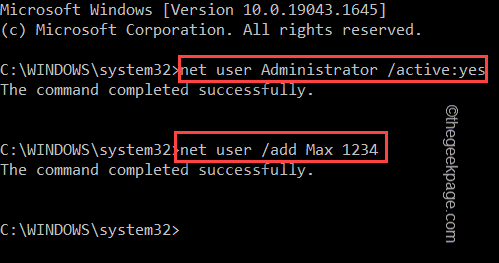
3. Pēc konta izveides tas jāpievieno vietējā administratora grupai. Lai to izdarītu, vienkārši ielieciet šo līniju terminālī un hit Ievadiet.
neto lokālo grupu administratori lietotāja_vārds /pievienot
[
Atkal nomainiet "lietotājvārds” ar sava jaunā konta nosaukumu.
Piemērs – Maks ir jaunais konts. Tātad komanda ir -
neto vietējo grupu administratori Maks /add
]
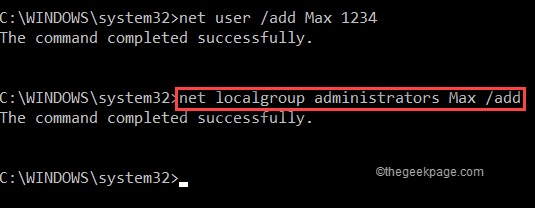
4. Tālāk jums jādodas uz mapi System32.
5. Tātad, veids šo kodu un nospiediet Ievadiet.
cd %windir%\system32\oobe.
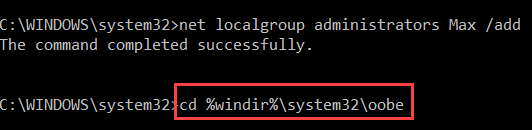
6. Tagad beidzot varat piekļūt OOBE rīkam. Vienkārši ievadiet lietojumprogrammas nosaukumu terminālī un nospiediet Ievadiet.
msoobe.exe
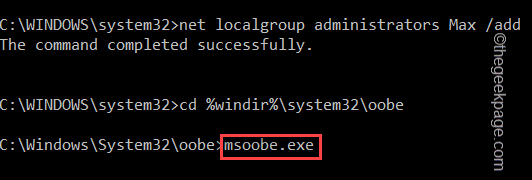
Tam vajadzētu automātiski restartēt sistēmu. Bet, ja tā nenotiek, aizveriet komandu uzvedni un izslēdziet datoru un ieslēdziet to vēlreiz.
Pēc iekārtas restartēšanas pamanīsit, ka ekrānā ir parādījusies OOBE lapa. Jūs varat viegli pabeigt instalēšanas procesu.
1. darbība — Lejupielādējiet Restoro datora labošanas rīku no šejienes
2. darbība. Noklikšķiniet uz Sākt skenēšanu, lai automātiski atrastu un labotu jebkuru datora problēmu.


![Nevar pārsūtīt fotoattēlus no iPhone uz Windows 10 [FIX]](/f/6c46c0db8b07f9ccfd3b8a009adca42f.jpg?width=300&height=460)